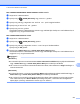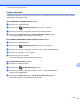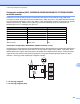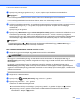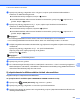Software User's Guide
Table Of Contents
- SZOFTVER HASZNÁLATI ÚTMUTATÓ
- Támogatott modellek
- Figyelmeztetések meghatározása
- A szerkesztésre és kiadásra vonatkozó megjegyzések
- FONTOS MEGJEGYZÉS
- Tartalomjegyzék
- Windows®
- 1 Nyomtatás
- A Brother nyomtató-illesztőprogram használata
- Funkciók
- A megfelelő típusú papír kiválasztása
- Egyidejű nyomtatás, szkennelés és faxolás
- Adatok törlése a memóriából
- Status Monitor
- A nyomtató-illesztőprogram beállításai
- A nyomtató-illesztőprogram beállításainak elérése
- Alapvető fül
- Haladó fül
- Nyomtatási profilok fül
- Támogatás
- Fénykép próbanyomtatás (Az MFC‑J430W/J432W/J5910DW modellek esetében nem érhető el)
- A REALLUSION FaceFilter Studio alkalmazását fénykép nyomtatására használhatja
- A Homepage Print 2 by Corpus szoftver használata (Az MFC‑J5910DW modell esetén nem érhető el)
- 2 Szkennelés
- Dokumentum szkennelése a TWAIN illesztőprogrammal
- Dokumentum szkennelése a WIA illesztőprogrammal
- Dokumentum szkennelése a WIA illesztőprogrammal (Windows® Photo Gallery és Windows® Fax és Scan felh ...
- A NUANCE™ ScanSoft™ PaperPort™12SE OCR-rel programjának használata (DCP‑J525W modell esetén nem érhe ...
- Megjelenítés
- Az elemek mappákba rendezése
- Gyors hivatkozások más alkalmazásokra
- A ScanSoft™ PaperPort™12SE OCR funkciója segítségével a képszövegeket szerkeszthető szöveggé alakíthatja
- Elemek importálása más alkalmazásból
- Elemek exportálása más formátumokba
- Az OCR funkcióval rendelkező ScanSoft™ PaperPort™12SE eltávolítása
- A REALLUSION BookScan Enhancer és Whiteboard Enhancer programjainak használata
- 3 ControlCenter4
- Áttekintés
- A ControlCenter4 Otthoni módban történő használata
- Fotó fül
- Szkennelés fül
- PC‑FAX fül (MFC modellek esetén)
- Eszközbeállítások fül
- Támogatás fül
- A ControlCenter4 használata haladó felhasználó módban
- Szkennelés fül
- PC‑Másolás fül
- Fotó fül
- Képek nyomtatása/szerkesztése
- PCC mappa megnyitása (PCC: PhotoCapture Center™) (MFC‑J625DW/J825DW/J5910DW/DCP‑J725DW/J925DW modell ...
- Fájlok másolása PCC mappából (MFC‑J625DW/J825DW/J5910DW/DCP‑J725DW/J925DW modellek esetén)
- Fájlok másolása egy alkalmazásba (MFC‑J625DW/J825DW/J5910DW/DCP‑J725DW/J925DW modellek esetén)
- PC‑FAX fül (MFC modellek esetén)
- Eszközbeállítások fül
- Támogatás fül
- Egyedi fül
- 4 Távbeállítás (MFC‑J625DW/J825DW/J5910DW modellek esetén)
- 5 Brother PC‑FAX szoftver (csak MFC modellek esetén)
- 6 PhotoCapture Center™ (MFC‑J625DW/J825DW/J5910DW/DCP‑J725DW/J925DW modellek esetén)
- 7 Tűzfal beállításai (hálózatot használók esetén)
- 1 Nyomtatás
- Apple Macintosh
- 8 Nyomtatás és faxolás
- 9 Szkennelés
- 10 ControlCenter2
- 11 Távbeállítás és a PhotoCapture Center™
- A Scan (Szkennelés) gomb használata
- 12 A szkennelés USB kábel használatakor
- 13 Hálózati szkennelés
- Hálózati szkennelés előkészítése
- A szkennelés gomb használata a hálózaton
- Szkennelés e‑mailbe (számítógépre)
- E‑mailbe szkennelés (E‑mail szerver) (MFC‑J5910DW modell esetén)
- Képbe szkennelés
- OCR-be szkennelés (DCP‑J525W modell esetében nem érhető el)
- Fájlba szkennelés
- FTP-re szkennelés (MFC‑J5910DW modell esetén)
- FTP-re szkennelés FTP-kiszolgáló profilok használatával (MFC‑J5910DW modell esetén)
- Hálózatra szkennelés (MFC‑J5910DW modell esetén)
- Hálózatra szkennelés Hálózatra szkennelés profilok használatával (MFC‑J5910DW modell esetén)
- A Web Services protokoll használata hálózati szkennelésre (Windows Vista® SP2 vagy újabb verzió és W ...
- Nyomtatás lemezre
- Index
- brother HUN
A szkennelés USB kábel használatakor
207
12
Megjegyzés
Az automatikus kivágási funkciót a Reallusion, Inc. támogatja.
Útmutató az automatikus kivágáshoz
Ez a beállítás téglalap vagy négyzet alakú dokumentumok esetében használható.
Ha a dokumentum túl hosszú vagy túl széles, a beállítás nem működik megfelelően.
A dokumentumokat a szkennerüveg széleitől távol kell elhelyezni az ábrán látható módon.
A dokumentumokat legalább 10 mm-re kell egymástól elhelyezni.
Az Automatikus kivágás kiigazítja a szkennerüvegen lévő dokumentum ferdeségét, de ha az meghaladja
a 10 fokot, a beállítás nem működik.
Az automatikus kivágás használatakor üresnek kell lennie az ADF-nek.
Az automatikus kivágás funkció legfeljebb 16 dokumentum esetében használható azok méretétől függően.
MFC-J825DW/DCP-J925DW modellek esetén
a Helyezzen egy memóriakártyát vagy USB Flash memóriát a készülékbe.
V
IGYÁZAT
NE vegye ki a memóriakártyát vagy az USB Flash memóriát miközben az állapotjelző LED villog, különben
megsérülhet a kártya vagy az USB memória, illetve elveszhetnek a kártyán tárolt adatok.
Ha kiveszi a memóriakártyát vagy az USB Flash memóriát, miközben az állapotjelző LED villog, akkor
azonnal újra kell indítania a számítógépet, mielőtt a gépbe helyezné ugyanazt a memóriakártyát vagy USB
Flash memóriát. Ha nem indítja újra a számítógépet, a médián lévő adatok elveszhetnek.
b Helyezze be a dokumentumot.
c (DCP-J925DW modell esetén)
Nyomja meg a Stop/Exit (Stop/Kilépés) gombot.
d Nyomja meg a (SCAN (Szkennel)) vagy a Szkenn. gombot.
e Nyomja meg a d vagy a c gombot a hordozóba opció kiválasztásához.
Ha módosítani szeretné a minőséget, akkor menjen a f ponthoz.
Ha a beállítások módosítása nélkül akar szkennelni, menjen a i ponthoz.
f Nyomja meg a d vagy c gombot a Minőség opció, majd az opció értékének kiválasztásához.
Ha módosítani kívánja a fájltípust, menjen a g ponthoz.
Ha a beállítások módosítása nélkül akar szkennelni, menjen a i ponthoz.